게임 방송을 하려는데 원컴+저사양의 PC를 가지고 있다면 필히 방송 송출 프로그램의 인코더를 내장 그래픽으로 돌리는 것이 좋습니다. CPU 자원만 활용하는 x.264의 경우 사양이 낮다면 CPU 사용량 100%를 보게 될 것이며, 이로 인해 컴퓨터가 느려지다 못해 뻗어 버리는 경험을 하게 될 것입니다.
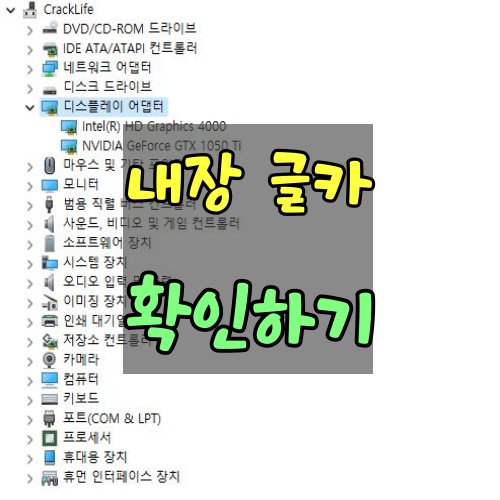
내장 그래픽 카드를 지원하지 않는 PC라면 애석하게도 방송 해상도를 720p 이하로 맞추면서 확인해야겠지만 이러면 그래픽이 많이 사용되는 fps 같은 게임을 할 때 시청자들에게 모자이크 현상을 보여주게 됩니다. 그나마 내장 그래픽 카드를 지니고 있는 컴퓨터의 경우 quicksync라는 대안이라도 있으니 다행이죠.
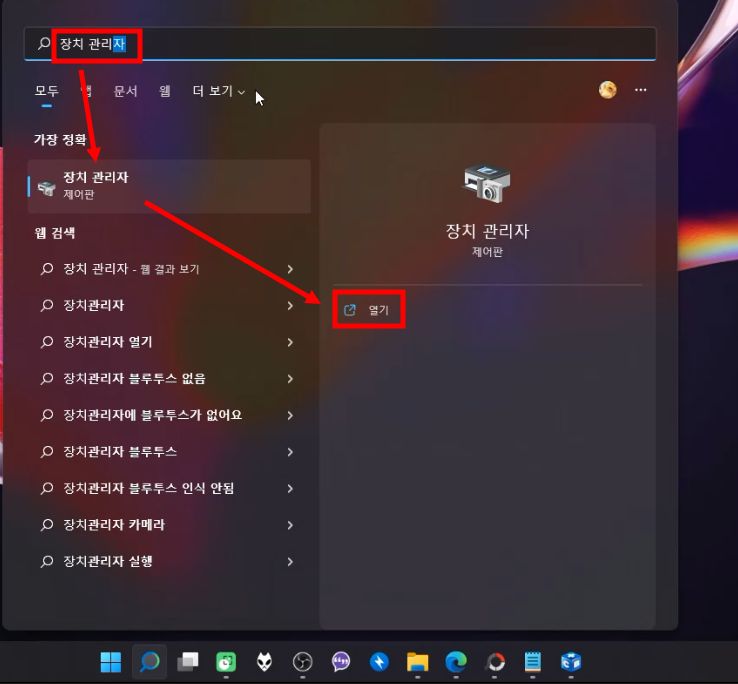
내 컴퓨터에 내장 그래픽 카드가 있는지 확인하려면 우선 윈도우 검색창에서 장치 관리자를 찾아 파일을 열어 주세요.
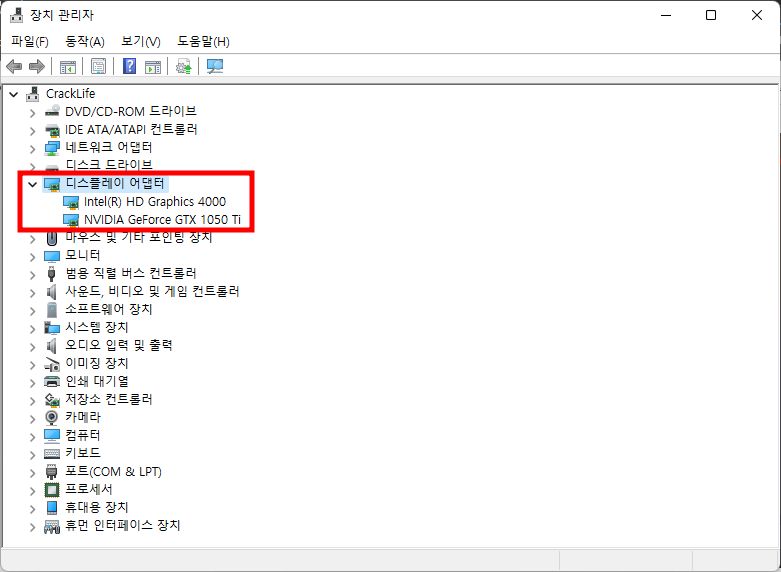
디스플레이 어댑터를 보시면 외장 그래픽 카드 이외에 하나 더 있는 게 보일 겁니다. 확인이 되셨다면 PC를 재부팅하셔서 바이오스로 진입하여 Advaned => Chipset으로 이동하여 IGPU 또는 멀티 GPU 또는 내장 그래픽 우선이라고 적힌 항목을 선택해 "사용함"으로 바꿔 주신 후 재부팅을 해주세요.
이렇게 하면 내/외장 그래픽 카드가 활성화되는데 이제 방송 송출 프로그램에서 quicksync라는 인코더를 선택해주시면 됩니다. 퀵싱크를 선택하시면 게임과 송출 프로그램의 그래픽 카드를 나눠 사용하기 때문에 상대적으로 사양이 낮은 pc에 부담을 줄여 렉을 최대한 잡을 수 있게 됩니다. 단, 그만큼의 해상도 열화 현상인 모자이크 자국은 감수하셔야 합니다. 그렇다고 어마 무시하게 모자이크 자국이 발생하는 것은 아니니 큰 걱정은 하지 마세요.
'OBS 바이블' 카테고리의 다른 글
| VB-CABLE로 오디오 가상 케이블을 추가하고 OBS 사운드 설정을 깔끔하게 마무리 지어 봅시다. (0) | 2022.07.14 |
|---|---|
| OBS 마이크와 오디오 사운드를 설정해봅시다. (4) | 2022.07.10 |
| OBS를 시작할 때 가장 먼저 알아야 할 장면 목록과 소스 목록에 대해 알아 보죠. (0) | 2022.07.08 |
| 저사양 컴퓨터를 위한 원컴 OBS 스트리밍 최적화 세팅 필수 과정(안보면 손해) (2) | 2022.07.05 |
| OBS를 시작하며 가장 먼저 확인해야 할 것 (0) | 2022.07.01 |
| 저사양 PC를 위한 원컴 스트리밍 방송 송출 프로그램은 과연 어떤 것이 좋을까? (0) | 2022.06.30 |
| 보이스미터를 활용해 윈도우11 마이크 노이즈 제거(소음 억제) 시키기 (0) | 2022.05.29 |
| 개인 방송을 하면서 게임과 음악 사운드를 분리하고 싶으면 일단 보세요. (2) | 2022.05.27 |


댓글